Независимо от того, являетесь ли вы ветераном Пользователь Linux или только что приобрели такой дистрибутив, как PopOS или Убунту, вам все равно необходимо знать как управлять файлами и папками. Это означает, что вы должны знать, что существует множество способов переименовать каталоги или файлы в Linux. В мире Linux папки тоже называются каталогами. Они взаимозаменяемы.

При переименовании файлов и папок существует два сценария. Либо вы переименовываете один файл или папку, либо хотите переименовать множество файлов или папок одновременно. Как и в Windows или Mac, в Linux есть несколько способов сделать это.
Переименуйте отдельный файл или каталог в Linux с помощью диспетчера файлов
Большинство дистрибутивов Linux имеют графический код файловый менеджер, аналогичный проводнику в Windows или Поиск в MacOS. Большинство из них будут работать одинаково, но могут быть и различия.
Переименование с помощью переименования
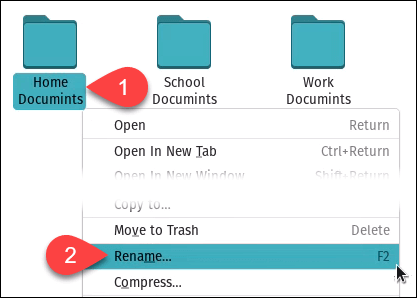
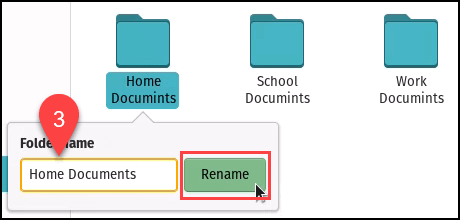
Переименование с использованием свойств файла
Этот метод странный, и вы вряд ли им воспользуетесь, но все же возможно.
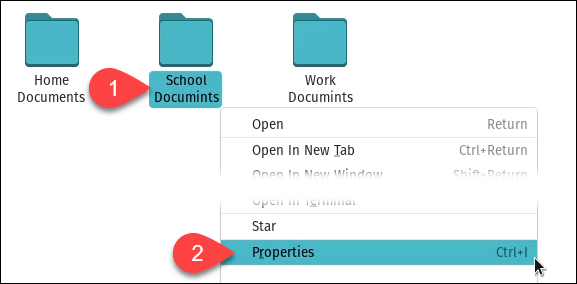
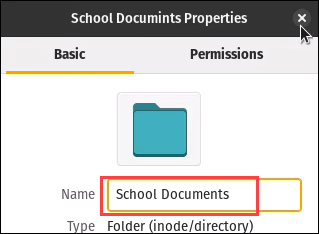
Переименуйте множество файлов и папок в Linux с помощью диспетчера файлов
Эта функция может быть доступна не во всех файловых менеджерах, доступных в различных дистрибутивах Linux. Это в PopOS.
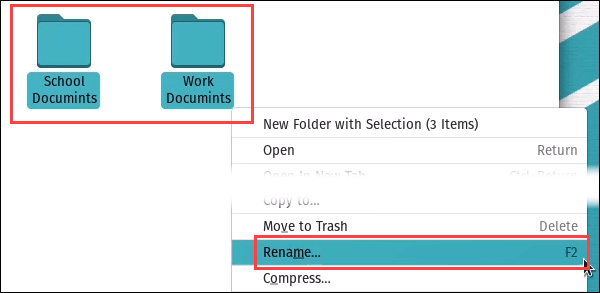
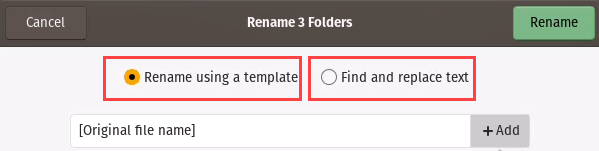
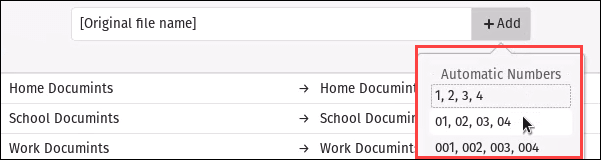
Он может применить шаблон к файлам на основе исходного имени или даты изменения.
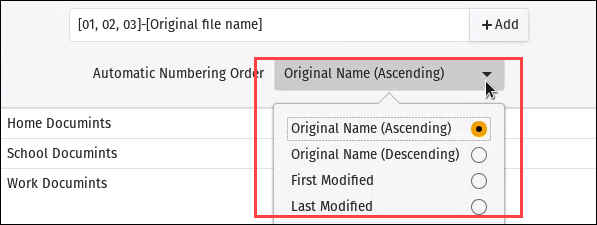
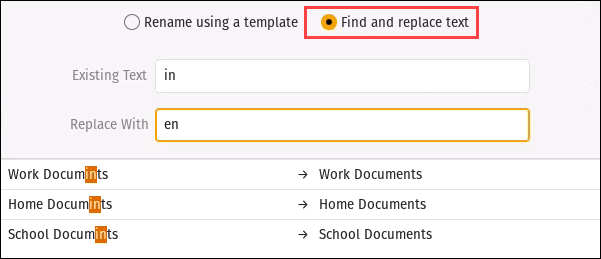
Получить помощь по Linux
Существует множество способов использования команд и утилит, представленных ниже. Если вы не уверены, что вам нужно сделать, введите команду man (для руководства) и команду или имя утилиты, с которой вам нужна помощь. Например, man mv покажет руководство по использованию команды mv .
После переименования файлов или каталогов в Linux всегда проверяйте их, просматривая проводник или используя команду ls , чтобы просмотреть их список.
Переименуйте отдельный файл или папку с помощью команды MV
Команда MV предназначена для перемещения файлов и папок, но она также хорошо подходит для переименования. Синтаксис команды MV: mv [ОПЦИИ] источник-назначение

Введите mv «01-Work Documents» «Рабочие документы» и нажмите Enter.

В списке файлов видно, что они переименованы.

Переименование нескольких файлов или папок с помощью сценария Bash
Для создать bash-скрипт вам необходимо работать в обычном текстовом редакторе. Допустим, у нас было несколько файлов HTML, которые мы случайно сохранили как текстовые файлы. Нам нужно изменить расширение файла с .txt на .html. Мы можем использовать этот bash-скрипт, чтобы переименовать их:.
для файла в формате *.txt; do
mv — «$file» «${file%.txt}.html»
готово

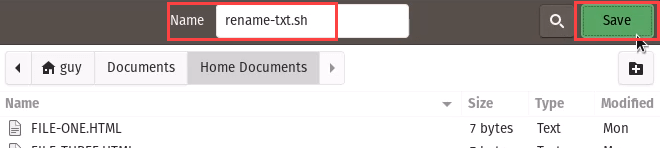

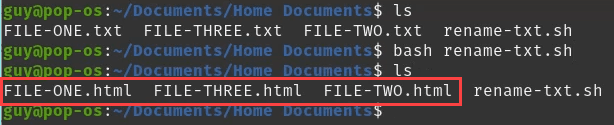
Как это сработало? Первая строка ищет любой файл, который заканчивается на .txt . Звездочка (*) является подстановочным знаком, поэтому все, что находится до .txt в имени файла, будет соответствовать. do указывает ему выполнять команду, пока есть соответствующие файлы. Это цикл . Во второй строке находится команда mv .
Двойное тире (— ) означает, что для команды нет параметров, будьте готовы к использованию регулярного выражения или регулярного выражения. $file — это переменная, которая указывает ей работать с любым файлом, выбранным в первой строке. % указывает ему заменить .txt , если он находится в конце имени, на значение за пределами фигурной скобки, то есть .html . .
Как безопасно переименовывать файлы и папки с помощью утилит Linux
Остальная часть статьи посвящена утилитам, используемым в оболочке Linux. Легко допустить ошибку и переименовать важные файлы, которые могут помешать работе программ или Linux. Всегда используйте параметр -n . Он сообщает команде не перезаписывать существующий файл.
Использование его в команде утилиты может выглядеть так: mmv -n «*» «#l1» . Ниже показано, как в предварительном просмотре показано, что будет делать команда. Однако если вы перечислите (ls ) файлы, вы увидите, что ни один из них не изменился. Если это не то, что вы ожидали, измените команду и повторите попытку.
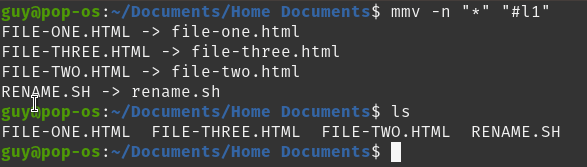
Переименование нескольких файлов и папок с помощью Rename
Rename — это утилита Linux. Думайте об этом как о небольшой программе, не имеющей графического пользовательского интерфейса. В вашем дистрибутиве Linux его может не быть, но его легко установить..
В терминале введите команду sudo apt-get install rename и нажмите Enter . Он может запросить ваш пароль, введите его и нажмите Ввод . Начнется установка.
После установки вы можете начать использовать Rename.


Если вы догадались, что расширение наших файлов изменится с .html обратно на .txt, вы правы!

Переименование файлов и папок с помощью MMV
MMV — еще одна утилита Linux, похожая на Rename. Его можно установить с помощью команды sudo apt install mmv . После установки вы сможете создавать свои собственные команды.


Это все способы переименования каталогов и файлов в Linux?
Если один из методов, описанных здесь, вам не подходит, вы можете использовать инструмент массовое переименование с графическим пользовательским интерфейсом.
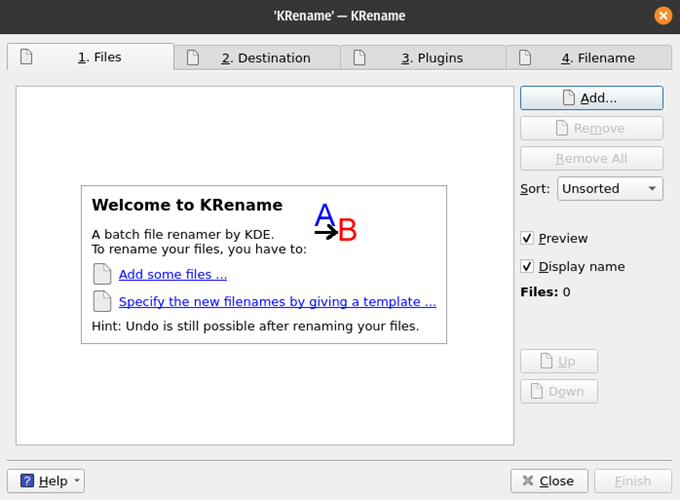
Есть несколько вариантов на выбор. Тунар и KПереименовать — это всего лишь пара для начала.
.